
O iTunes possui um sistema integrado de crossfading. Mas antes de mais nada, o que é crossfading? Esta é a transição suave entre duas músicas em uma lista de reprodução ou álbum. À medida que a música anterior termina lentamente, a próxima música começa lentamente.
Fazer isso fecha a lacuna entre as duas músicas, portanto você desfruta de uma transição suave entre as músicas. Claro, tudo que é bom tem um erro em algum lugar, às vezes você encontrará O crossfade do iTunes não está funcionando devido a problemas técnicos, como arquivos corrompidos.
Mas este artigo está aqui para você, a primeira parte lhe dará informações abrangentes sobre como fazer crossfade de músicas no iTunes para Mac e Winsistemas operacionais dows. E a parte dois dará algumas soluções para o erro de não funcionamento do iTunes. A parte três tem informações bônus, mas está conectada à parte dois, você saberá como remover a proteção DRM das músicas do iTunes.
Guia de conteúdo Parte 1. Como fazer o crossfade das músicas no iTunes?Parte 2. Como consertar o problema de crossfade do iTunes que não está funcionando?Parte 3. Bônus: Como remover a proteção DRM do iTunes Music?Parte 4. Conclusão
Crossfading é a sobreposição do início e do final de duas músicas diferentes para permitir que os ouvintes desfrutem de uma transição suave das músicas. iTunes possui um sistema de crossfading embutido que permite que uma música desapareça e a próxima música apareça gradualmente. O volume da música final diminuirá, enquanto o volume da música inicial aumentará por algum tempo.
Você pode definir a duração do crossfading no iTunes. No entanto, devido a problemas técnicos, você pode descobrir que o crossfade do iTunes não funciona. Existem várias soluções que você pode tentar, você as encontrará posteriormente neste artigo.
O iTunes pode ser instalado no Mac ou Windows, portanto, há procedimentos diferentes para configurar o crossfade no iTunes para os dois sistemas operacionais.
Etapa nº 1. Abra o iTunes no seu Wincomputador dows. Em seguida, navegue até a barra de menu e clique em “Editar” e um menu suspenso aparecerá.
Passo 2. No menu suspenso, clique em “Preferências” e selecione o botão “reprodução”. Uma lista de efeitos sonoros aparecerá em uma janela pop-up.
Etapa 3. Na janela pop-up, selecione "Crossfade" marcando uma marca na caixa de seleção.
Passo 4. Use a barra deslizante logo abaixo da barra de ferramentas para definir a duração da transição. E clique em "Ok" na parte inferior da janela para definir o crossfade.
Passo 1. Inicie o iTunes no seu computador Mac. Depois de aberto, navegue até o ícone "iTunes" encontrado na barra de menu superior e clique nele. Um menu suspenso aparecerá.
Passo 2. No menu suspenso, clique em "Preferências" e selecione a opção "Reproduzir". E uma janela pop-up de efeitos sonoros aparecerá.
Etapa 3. Na janela pop-up, verifique a pequena caixa ao lado da opção "Crossfade Songs".
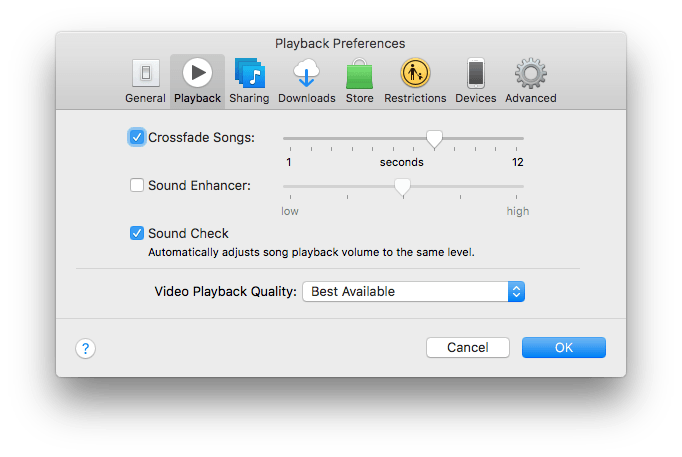
Passo 4. Agora defina a duração da transição usando o controle deslizante localizado imediatamente abaixo da barra de menu. Se não selecioná-lo, você usará a duração padrão, que é de 6 segundos.
O crossfading no iTunes permite que você desfrute de uma transição suave nas músicas do iTunes. Você gosta de ouvir suas listas de reprodução e álbuns no iTunes porque não há intervalos entre as músicas. Claro, todos os softwares e aplicativos travam em algum ponto, fazendo com que o crossfade do iTunes não funcione.
Este erro pode ser causado pelo mau funcionamento do iTunes ou por arquivos corrompidos no iTunes. A atualização do iTunes também pode causar esse problema. Mas como você conserta o crossfade do iTunes que não funciona no sistema operacional Windows ou Mac? Abaixo estão algumas das soluções de tentativa e erro que você pode usar para resolver esse problema.
Quando seus arquivos do iTunes não correspondem ao arquivo do servidor atualizado, pode ocorrer um erro de crossfade do iTunes não funcionando. Portanto, você precisa atualizar seu aplicativo iTunes para a versão mais recente. O procedimento de atualização é o mesmo para iTunes no Mac e Windows.
Como atualizar o iTunes no Mac e Windows
Passo 1. Abra o iTunes no seu computador. Em seguida, navegue até o lado superior direito da barra de menu e clique em "Ajuda" e um menu suspenso aparecerá.
Passo 2. No menu suspenso, clique em "Verificar atualizações". Se uma atualização do iTunes estiver disponível, uma janela pop-up aparecerá onde você clicará em "Baixar iTunes" e a janela de atualização do aplicativo da apple aparecerá.

Etapa 3. Clique na caixa de seleção ao lado da janela de atualização para aceitar a atualização. Finalize clicando em “Aceitar atualização” na parte inferior da janela e o download do iTunes começará.
Passo 4. Depois de concluído o download, clique em “Sim” para reiniciar o computador.
Se você atualizou o iTunes, mas ainda assim o crossfade do iTunes não está funcionando, você pode tentar usar um aplicativo de crossfade diferente. Existem muitos aplicativos de crossfading no mercado, além do iTunes. A parte três deste artigo informará como você pode usar esse método para resolver o problema do crossfade do iTunes.
Na parte dois acima, você pode usar outro aplicativo crossfade como uma solução para o crossfade do iTunes não funcionar. Mas o problema é que esses outros aplicativos não podem reproduzir diretamente os arquivos de música do iTunes porque esses arquivos têm Proteção DRM.
Portanto, você deve primeiro converter esses arquivos de música do iTunes em um arquivo sem DRM e baixá-los em seu armazenamento local antes de usar outros aplicativos de crossfading. O procedimento acima só é possível com software e aplicativos conversores de música da Apple.
Existem muitos aplicativos de conversão de música da Apple, mas o melhor é o DumpMedia Conversor de música da Apple. Este aplicativo pode remover a proteção DRM de músicas do Apple Music e do iTunes.
Também pode converta músicas do iTunes em vários formatos como MP3, FLAC, MKA e muitos outros. É fácil de usar e mantém todas as tags de identificação após o processo de conversão. O arquivo de saída é de ótima qualidade e convertido em grandes velocidades.
Para usar o DumpMedia Apple Music Converter, você deve primeiro fazer o download e instalá-lo em seu computador. Abra o programa e ele carregará automaticamente todas as músicas do iTunes.
Selecione as músicas, playlists ou álbuns que deseja fazer crossfade usando outro aplicativo. Em seguida, selecione o formato de saída desejado. É aconselhável selecionar MP3 porque é compatível com muitos aplicativos de crossfading. Por fim, clique em “Converter” na parte inferior e o software fará o resto.
Download grátis Download grátis
Agora você pode usar o arquivo de música convertido do iTunes em um aplicativo de crossfading diferente. Clique no ícone acima e experimente.
O crossfade do iTunes não está funcionando é um problema comum com a maioria dos usuários do iTunes. É causado principalmente por arquivos corrompidos do iTunes ou mau funcionamento do iTunes. Dessa forma, a melhor solução para esse problema é atualizar o iTunes para a versão mais recente. Se você atualizar o iTunes, mas o problema persistir, é hora de usar outro aplicativo de crossfading.
Mas antes de usar esses aplicativos, você deve primeiro remover a proteção DRM das músicas do iTunes. Usar DumpMedia Apple Music Converter para remover a proteção DRM e converter arquivos de música do iTunes em formatos mais simples que podem ser reproduzidos em qualquer aplicativo de crossfading.
Este conversor é o melhor porque é compatível com Mac e Winsistemas operacionais dows. Se você comprar este aplicativo, você ganhará atualizações gratuitas vitalícias e serviço de atendimento ao cliente.
